阿里云磁盘如何做分区格式化?(Windows)
发表时间:2022/09/23
阅读量:910
来源:
云熙科技

云熙科技是阿里云精英级代理商,具备专业的企业IT解决方案,为客户提供上云咨询到产品配置、云上解决方案、应用迁移、安全防护等全套服务支持,帮助更多的客户快速、便捷、低成本地实现数字化的转型。
一块全新的数据盘挂载到ECS实例后,您还不能直接存储数据,您必须先在数据盘创建并挂载至少一个文件系统。本文介绍如何在Windows系统中分区格式化新的数据盘。
操作步骤
示例步骤以Windows Server 2012 R2 64位操作系统为例,分区格式化数据盘。
- 进入磁盘管理页面,找到未格式化分区的数据盘。
- 远程连接ECS实例。
- 在Windows Server桌面,单击左下角的服务器管理器图标。
- 在服务器管理器窗口的右上角,选择 > 计算机管理器。
- 在左侧导航栏,选择 > 存储 > 磁盘管理。
- 找到未格式化分区的数据盘,其处于脱机状态。
- 右键单击磁盘的空白区,选择联机。
完成联机后,磁盘状态显示为没有初始化。
- 右键单击磁盘的空白区,选择初始化磁盘。
- 在初始化磁盘对话框里,选择目标磁盘和磁盘分区形式,单击确定。
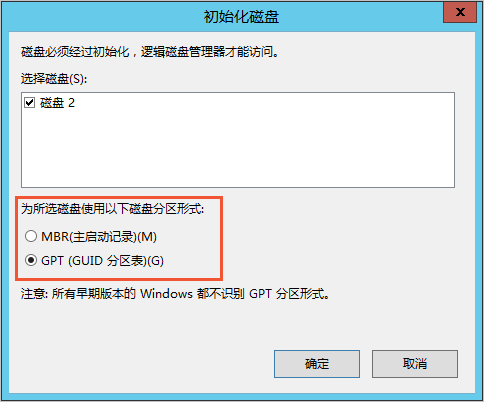
对于磁盘分区格式,支持选择GPT分区和MBR分区:
- GPT是一种新的分区格式,支持处理大于2 TiB的数据盘。GPT能处理的数据盘容量由操作系统和文件系统决定。在Windows操作系统里,GPT最多可以支持128个主分区。
说明 如果您的数据盘大于2 TiB,或者后续有可能会扩容到2 TiB以上,建议选择GPT分区。
- MBR只能支持处理小于或等于2 TiB的数据盘,并且只支持分4个主区,如果您要将磁盘分成更多的区,需要将某个主区作为扩展区并在其中创建逻辑分区。
- 右键单击磁盘的未分配区域,选择新建简单卷。
- 在新建简单卷向导对话框中,根据向导完成分区格式化。
- 单击下一步。
- 在指定卷大小对话框中,设置简单卷大小,单击下一步。
如果在数据盘上您只需要创建一个主区,可以直接使用默认值。
- 在分配驱动器号和路径对话框中,选择分配以下驱动器号,并选择盘符名称,单击下一步。
- 在格式化分区对话框中,选择按下列设置格式化这个卷,并设置格式化信息,单击下一步。
- 查看设置信息,单击完成。
执行结果
格式化分区完成后,目标磁盘的状态如下图所示。
您可以在这台电脑中查看到新建的驱动器新加卷 (E:)。至此,您就可以开始使用这个数据盘了。






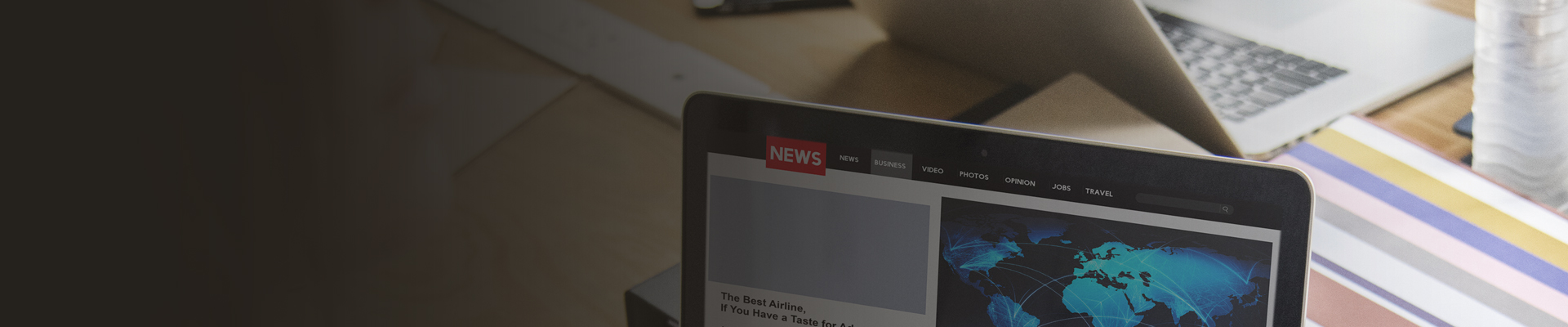
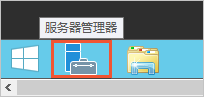
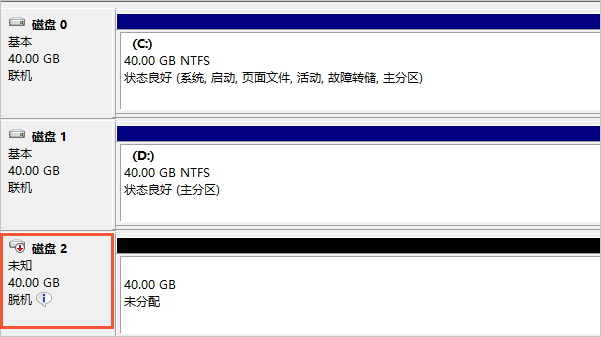
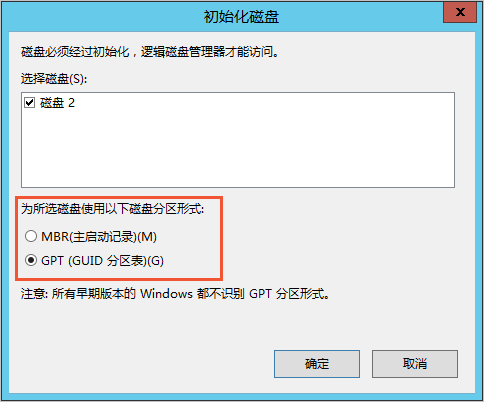
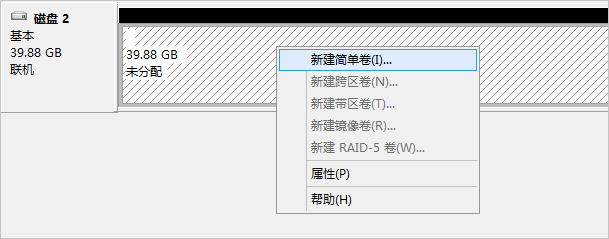
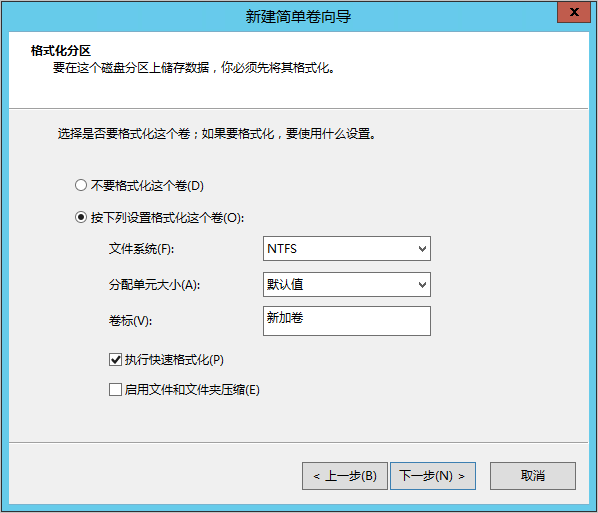
![[深圳阿里云金牌服务商]深圳阿里云数据库平台怎么样?好用吗?](/uploads/202209/632c008dd07af.png)

 扫一扫添加微信
扫一扫添加微信